El Correu Corporatiu
el correu corporatiu del centre es un correu que em van assignar al arribar a l’institut es un correu que fins a dia d’avui el segueixo utilitzant per tots els temes relacionats amb l’aspecte académic ja que segueixo estant matriculat en aquest institut que utilitza el domini de (inscastellbisbal.net).
Resposta Autòmatica
Per Configurar la resposta automàtica em vaig inspirar en diversos exemples de Google com a resultat n vaig realitzar un missatge automàtic que agraeix el contacte per correu electrònic i informa dels dos correus (corporatiu, profesional) i perfil d’Instagram, també recalca que sí en dues setmanes no reps cap correu electrònic lamentablement no es podrà atendre a la consulta.
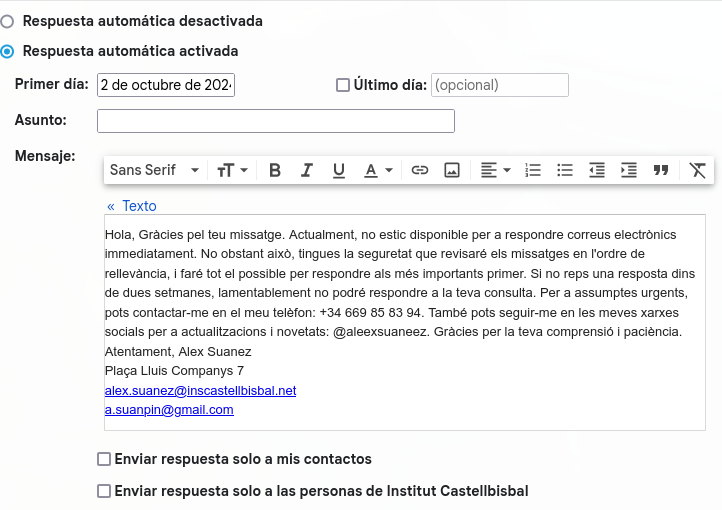
Sincronitzar safatas d'entrada

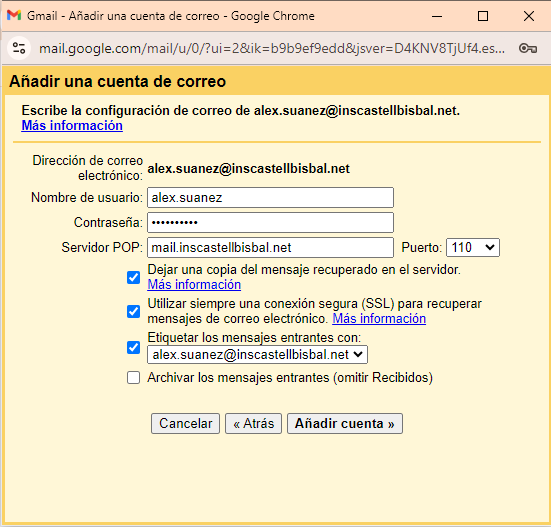
en la mateixa secció del apartat anterior estroba aquesta funció per consultar el correu d’altres comptes.
Tant mateix fer click al botó per afegir el compte he introdüit les meves dades a més d’afegir que s’en fagi una copia al servidor, per aixi poder tenir evidéncies, també poder utilitzar una conexiósegura SSL (Secure Sockets Layer) que és un protocol que crea una conexió xifrada entre un servidor web i un navegador, així protegint les dades de possibles atacs o interceptacions.
Enviar correus d'un altre compte
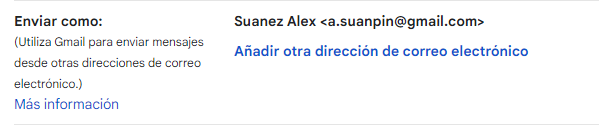
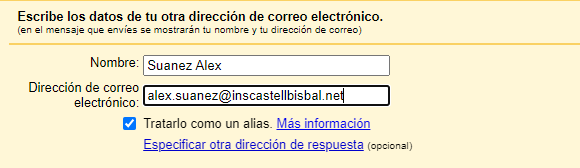
per arribar a configurar el enviar correus com un altre compte has d’accedir al boto que es troba a la part superior a la dreta de la pantalla (ajustos).
després has d’arribar a aquest apartat i fer click sobre el boto que et permet afegir un altre direcció de correu electrónic.
al fer click al botó has d’omplir els parametres que et demanen segons el correu amb el cual vulguis fer cumplir aquesta funció.
després hi hauria un altre pas que en seria la contraseenya el cual no he posat ja que al fer-ho en sorgeix un problema relacionat amb els servidors SMTP (simple mail transfer protocol).
Firma Digital
Per fer la firma digital he accedit als ajustos del Gmail i he configurat per posar una imatge que conté les meves dades editades per Canva, aquesta firma inclou com a text petit dades que no es poden accedir des de la imatge llavors he deixat els enllaços per a baix, a més a més he inclòs la política de privacitat i l’avís legal, que els he trobat al document compartit del Classroom.
per arribar a configurar la firma digital compte has d’accedir al botó que es troba a la part superior a la dreta de la pantalla (ajustos).
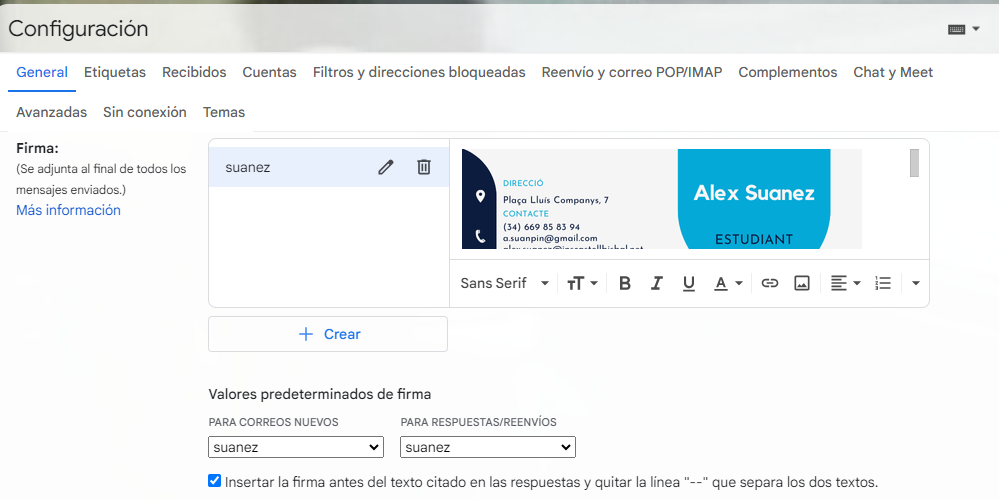
aquesta es la secció que has de trobar fent scroll en l’apartat de general, aqui abaix en desgloçare les parts que n’he conffigurat de la firma.
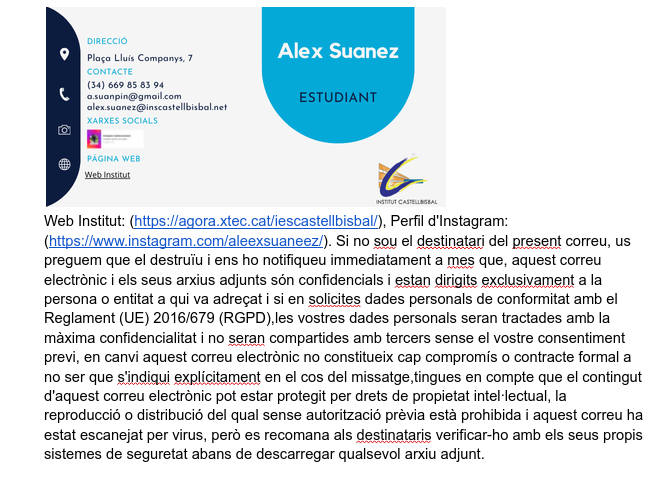
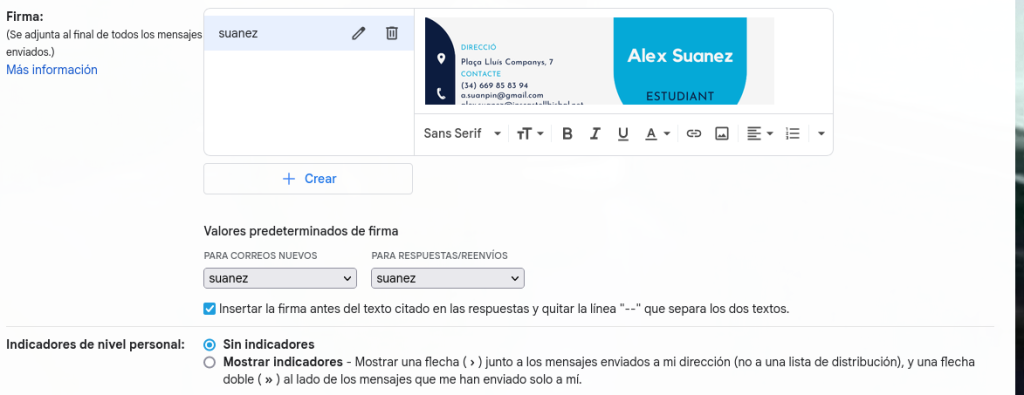
Per configurar la signatura digital en vaig accedir als ajustos del menú desplegable al Gmail i hen vaig obrir una sesio a canva, per poder editaruna plantilla afegint l’informació, a també n’he afegit en forma de text dades com enllaços a les meves xarxes i diferents correus tant la web de l’institut on estudio i com aquest correu estara dedicat a lámbit professional n’he afegit tots els criteris que em va disposar el centre d’avís legal i política de privacitat.
Sincronització del Xat amb el Mobil
Aquesta secció de xat està feta amb l’objectiu de poder comunicar-nos via electrònica entre alumnes i professors, el qual permet avisar a qualsevol persona en temps real al seu dispositiu mòbil, l’únic que s’ha de fer per sincronitzar el xat amb el mòbil és iniciar sessió en l’app de Google i allà ja et proporciona l’accés. proporciona l’accés.
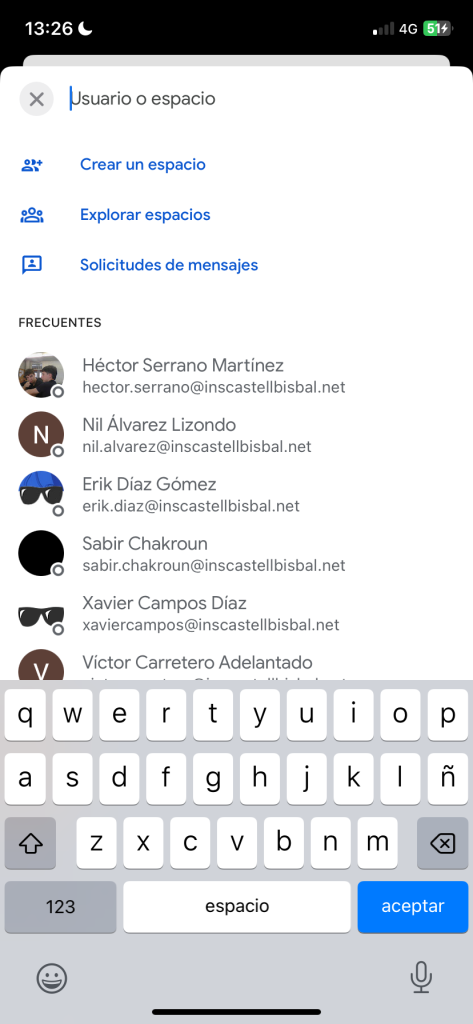

Com es pot veure en aquesta captura realitzada des d’un dispositiu mòbil es veu que apareixen diferents correus tots amb l’arrova i el domini d’INS Castellbisbal, el qual ens pot fer saber que aquest xat està connectat amb el compte del correu corporatiu.
Aquesta imatge l’he posat per fer veure que el xat és una eina que ja he utilitzat, a més a més si es veu al menú de la part inferior es veuen opcions per crear nous xats amb diferents persones el qual em pot ser útil per poder contactar amb més facilitat amb els professors a un així personalment m’agrada l’estil de comunicar-me mitjançant correus formals.
Configuració Safata amb etiquetes
Per configurar les etiquetes i com en surten en la safata d’entrada, n’he creat un filtre per als correus que vull, aquestes dues etiquetes, una per a tutors i companys de classe, els quals he posa en un grup d’etiquetes anomenat com a institut.
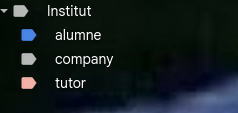
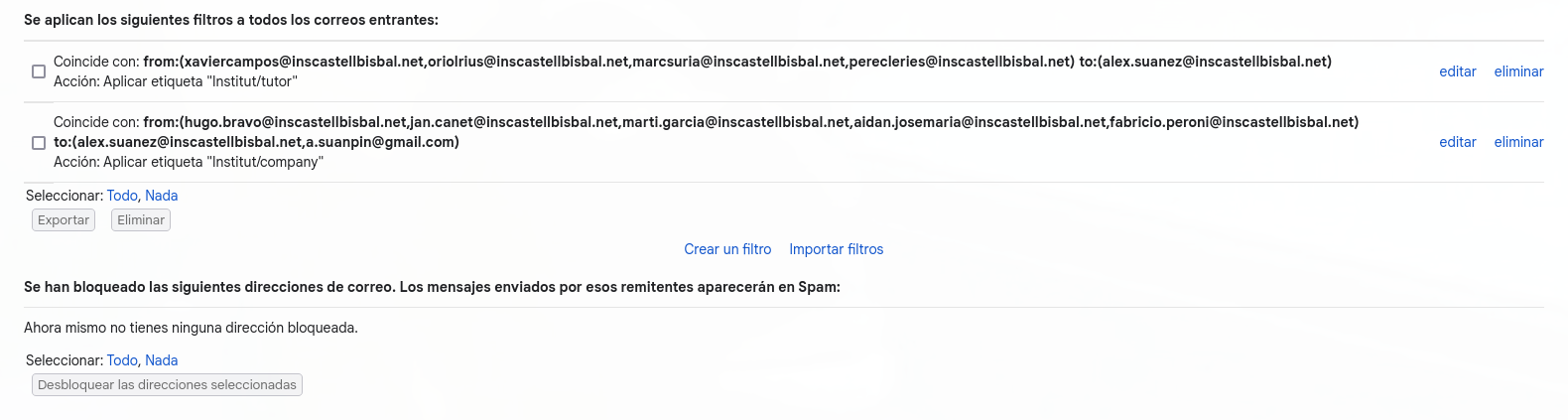
Les tres subetiquetés dins de l’etiqueta institut son alumne, company i tutor.
Els filtres estan configurats per designar com a tutor correus dels diferents professors que en tinc a classe, company està configurat per designar-ho als diferents mabres de la classe i alumne és per a les altres membres de l’institut.
